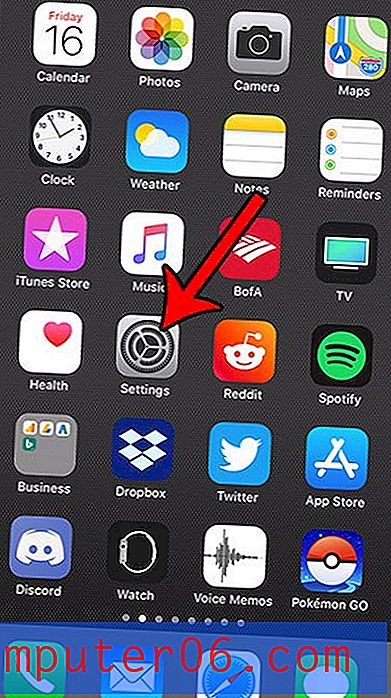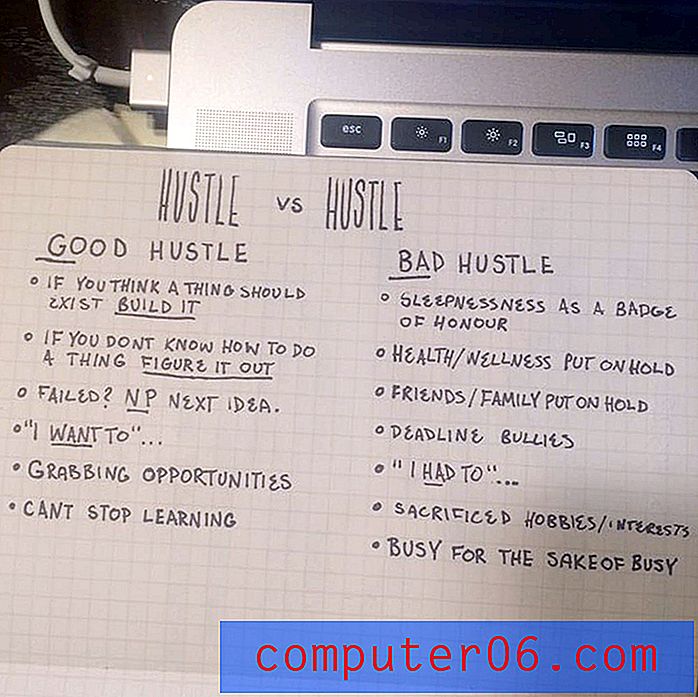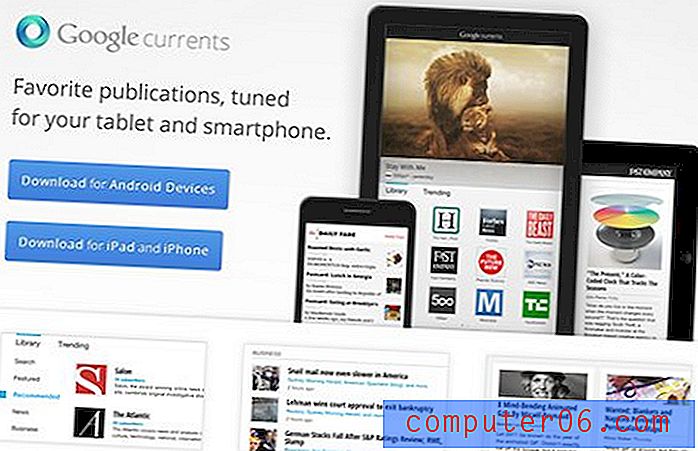Jak tisknete mřížky v aplikaci Excel 2011
Tabulky aplikace Excel 2011 lze obecně číst na počítači. A pokud budete mít štěstí, většina lidí, kteří potřebují číst nebo porozumět informacím v tabulkách, je bude prohlížet na počítači. Nakonec však budete muset vytisknout tabulku, aby ji bylo možné číst na papíře, což přináší vlastní soubor problémů. Jedním z těchto problémů je, že ve výchozím nastavení nebude aplikace Excel 2011 tisknout mřížky. To znamená, že vaše tištěná tabulka bude souborem skupin dat, které může být obtížné vizuálně oddělit. Naštěstí můžete povolit mřížky při tisku v Excelu 2011, což usnadní čtení tabulky.
Zobrazit čáry při tisku v Excelu 2011
Mřížky jsou čáry, které vidíte v tabulce aplikace Excel 2011, když se na ni díváte na obrazovce. Jedná se o vzor vodorovných a svislých čar, které poskytují jednoduchý a vizuální způsob rozdělení vašich dat do buněk. Pomáhá zabránit tomu, aby se data zobrazovala společně, a také pomáhá uspořádat tato data do řádků a sloupců. Chcete-li tuto úroveň organizace přenést do tabulek tiskáren v aplikaci Excel 2011, postupujte takto.
Krok 1: Otevřete tabulku v Excelu 2011.
Krok 2: Klikněte na kartu Rozložení na vodorovném zeleném pruhu v horní části okna.

Krok 3: Zaškrtněte políčko vlevo od mřížky v části Tisk na pásu karet v horní části okna. Pás karet má dvě možnosti Gridlines . Jeden je v sekci Pohled, ale ten, který chcete pro tento účel, je v sekci Tisk .
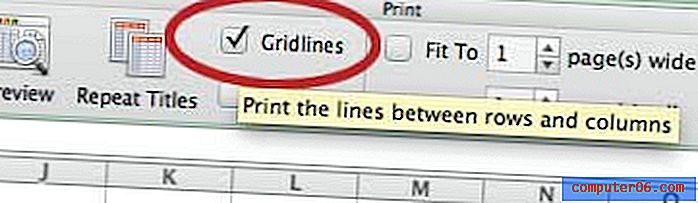
Nyní, když jdete na tisk tabulky, uvidíte, že mřížky jsou zobrazeny v Rychlém náhledu, takže je jednodušší zjistit, která data patří do které řádky nebo sloupce.
Máte potíže s příjemci tabulek aplikace Excel 2011, kteří je nemohou otevřít? Možná používáte novější verzi aplikace Excel než oni. Naučte se, jak změnit výchozí typ souboru v aplikaci Excel 2011, aby byla zajištěna kompatibilita s lidmi, kteří používají starší verze programu.
Pokud potřebujete zakoupit sadu Microsoft Office 2013 nebo další kopie sady Office pro Mac, zvažte získání předplatného sady Office 365. Za nízkou cenu můžete nainstalovat sadu Office až na pět počítačů, které mohou zahrnovat libovolnou kombinaci počítačů PC nebo Mac.